提供详尽的步骤指南,演示如何在Windows 10系统上成功安装最新版WPS Office 2019。
1、 到wps官网下载安装包后点击打开。
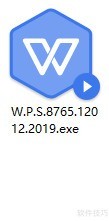
2、 勾选阅读协议后选择【立即安装】
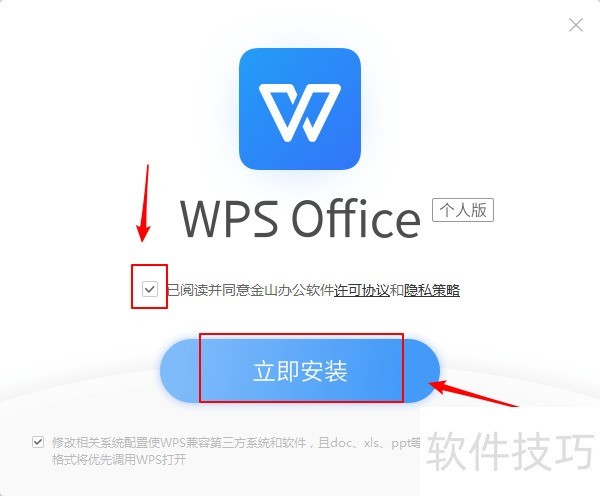
3、 安装进行中。
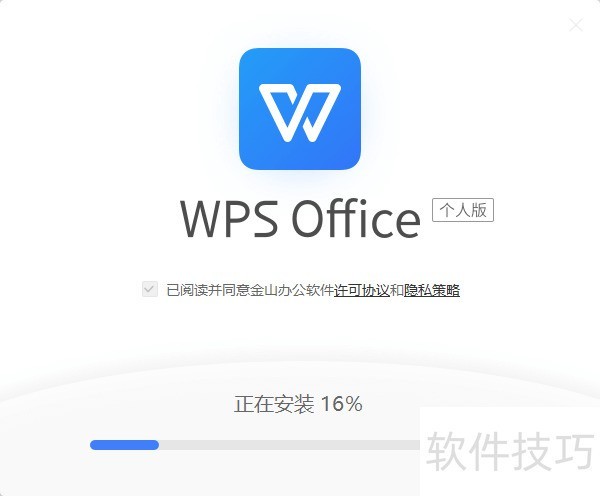
4、 点击【开始探索】
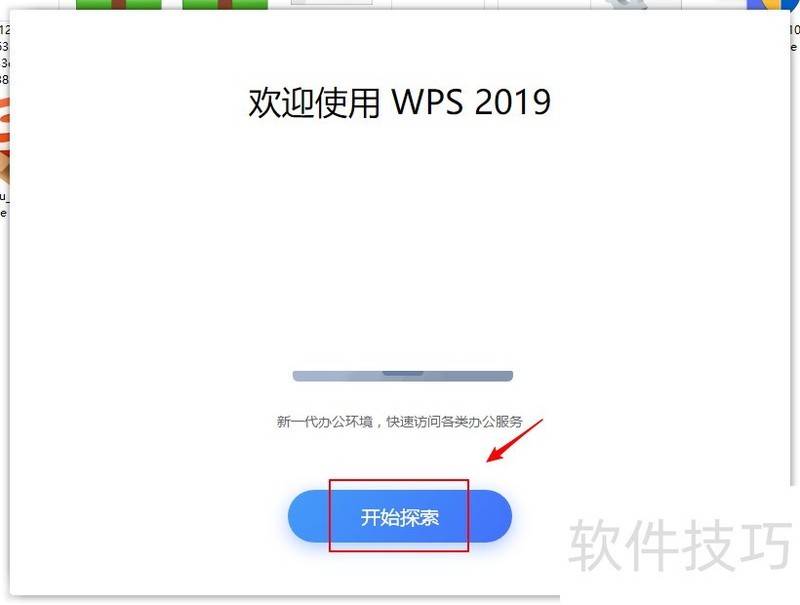
5、 选择【下一步】
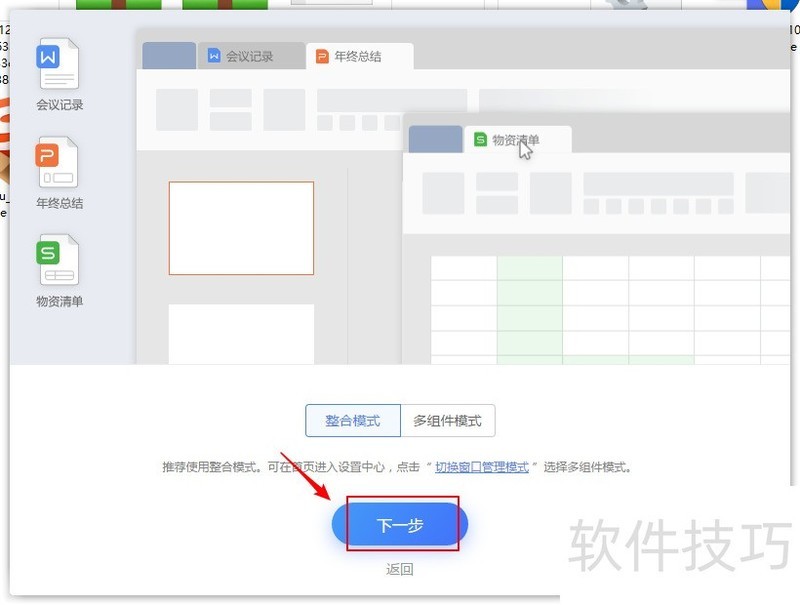
6、 选择【启动WPS】
7、 这里有个人版和企业版,如果只是个人使用选择个人版即可。
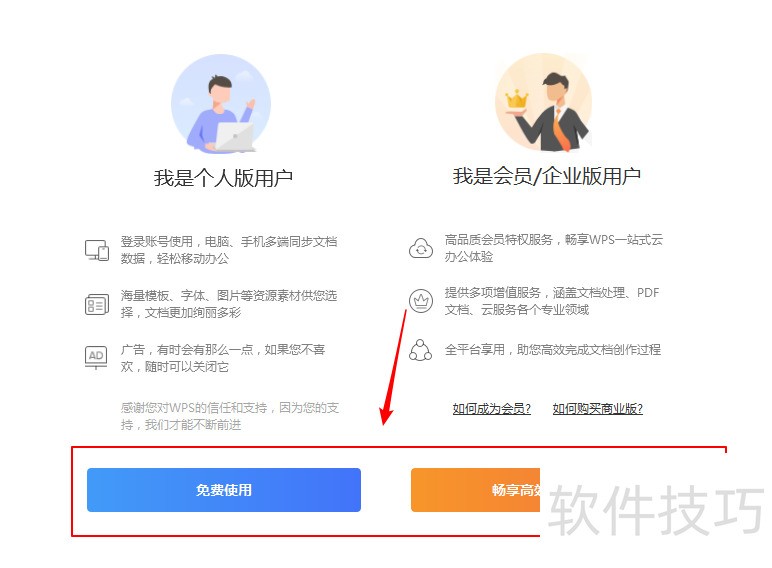
8、 可以通过微信扫描或者自己添加wps账户,如果不想添加账号则点击右上关闭按钮即可。
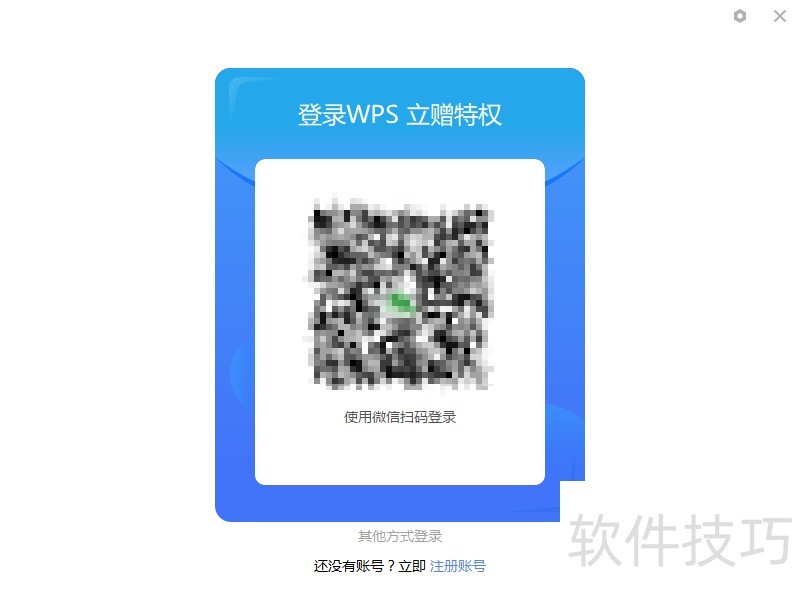
文章标题:win10上安装wps2019过程步骤
文章链接://www.hpwebtech.com/jiqiao/208546.html
为给用户提供更多有价值信息,ZOL下载站整理发布,如果有侵权请联系删除,转载请保留出处。
- 上一问:wps演示中如何给幻灯片插入地图
- 下一问:office2013电话激活具体步骤
相关软件推荐
其他类似技巧
- 2024-08-23 16:05:02win10上安装wps2019过程步骤
- 2024-08-23 16:01:02wps演示中如何给幻灯片插入地图
- 2024-08-23 15:58:02WPS手机版如何开启应用锁?
- 2024-08-23 15:55:01WPS2019表格如何制作圆环图
- 2024-08-23 15:54:02演示文稿中缺失文字怎么办
- 2024-08-23 15:52:02wps 2019文字怎么设置上标效果?
- 2024-08-23 15:51:01WPS2019如何插入word文本垂直框列表
- 2024-08-23 15:47:02WPS文档输出为PDF时取消脚注和尾注链接
- 2024-08-23 15:45:02如何用wps做出ppt的图文穿插效果
- 2024-08-23 15:43:02介绍wps的不同颜色的设置差异和操作方式
金山WPS Office软件简介
WPS大大增强用户易用性,供用户根据特定的需求选择使用,并给第三方的插件开发提供便利。ZOL提供wps官方下载免费完整版。软件特性:办公, 由此开始新增首页, 方便您找到常用的办公软件和服务。需要到”WPS云文档”找文件? 不用打开资源管理器, 直接在 WPS 首页里打开就行。当然也少不了最近使用的各类文档和各种工作状... 详细介绍»









